Cos'è hkcmd?
Pubblicato: 2021-10-12
Cos'è hkcmd? Perché questo processo è sempre attivo in Task Manager? hkcmd.exe è una minaccia alla sicurezza? È sicuro chiuderlo poiché consuma risorse della CPU? Modulo hkcmd: dovrei rimuoverlo o no? Le risposte a tutte queste domande le troverete qui. Molti utenti hanno segnalato che il processo hkcmd.exe si avvia automaticamente durante ogni accesso. Ma potrebbero averlo confuso con l'eseguibile hkcmd. Quindi, continua a leggere per saperne di più.

Contenuti
- Cos'è hkcmd?
- Ruolo del modulo hkcmd
- hkcmd.exe è una minaccia per la sicurezza?
- Quali sono gli errori hkcmd.exe su PC Windows?
- Problemi comuni con il modulo hkcmd
- Modulo hkcmd: dovrei rimuoverlo?
- Disabilita il modulo hkcmd all'avvio
- Come rimuovere hkcmd.exe
- Metodo 1: disinstallazione da programmi e funzionalità
- Metodo 2: disinstalla da App e funzionalità
Cos'è hkcmd?
L' eseguibile hkcmd è essenzialmente un interprete di tasti di scelta rapida appartenente a Intel. Il comando dei tasti di scelta rapida è abbreviato in HKCMD . In genere si trova nei chipset dei driver Intel 810 e 815. Molti utenti ritengono che il file hkcmd.exe appartenga ai file del sistema operativo Windows. Ma non è vero! Questo file di solito viene eseguito ogni volta durante l'avvio del sistema attraverso una finestra invisibile. I file hkcmd.exe non sono necessari per Windows ed è possibile eliminarli, se necessario. Sono archiviati nella cartella C:\Windows\System32 . La dimensione del file può variare da 77.824 byte a 173592 byte, che è piuttosto grande e porta a un utilizzo eccessivo della CPU.
- Tutti i tasti di scelta rapida di supporto video sono controllati dal file hkcmd.exe in Windows 7 o versioni precedenti. Qui, i driver di Intel Common User Interface supportano il suo ruolo con la scheda grafica e l'unità di elaborazione grafica del tuo sistema.
- Per Windows 8 o versioni successive, queste funzioni vengono eseguite dal file Igfxhk.exe.
Ruolo del modulo hkcmd
È possibile utilizzare varie proprietà personalizzate delle schede grafiche Intel tramite il file hkcmd.exe. Ad esempio, se hai abilitato il file hkcmd.exe sul tuo sistema, premi insieme i tasti Ctrl+Alt+F12 , verrai indirizzato al pannello di controllo della grafica e dei media Intel della tua scheda grafica. Non è necessario scorrere la serie di clic per raggiungere questa opzione, come mostrato di seguito.
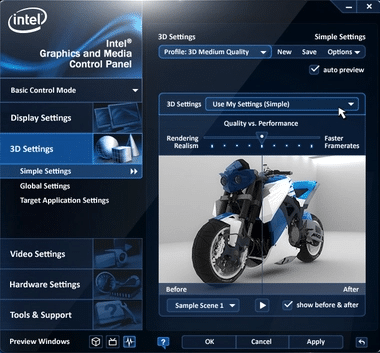
Leggi anche: Come ruotare lo schermo del computer
hkcmd.exe è una minaccia per la sicurezza?
Fondamentalmente, i file hkcmd.exe sono verificati tecnicamente da Intel e sono file autentici. Tuttavia, il grado di minaccia è ancora del 30% . Il livello di minaccia del file hkcmd.exe dipende dalla posizione in cui è posizionato all'interno del sistema , come spiegato nella tabella seguente:
| FILE | POSIZIONE | MINACCIA | DIMENSIONE DEL FILE |
| hkcmd.exe | Sottocartella della cartella del profilo utente | 63% pericoloso | 2.921.952 byte, 2.999.776 byte, 420.239 byte o 4.819.456 byte |
| Sottocartella di C:\Windows | 72% pericoloso | 192.512 byte | |
| Sottocartella di C:\Programmi | 56% pericoloso | 302.080 byte | |
| Cartella C:\Windows | 66% pericoloso | 77.824 byte |
- Virus: Win32 / Sality.AT
- TrojanDownloader:Win32 / Unruy.C
- W32.Sality.AE ecc.
Se affronti una minaccia alla sicurezza come un'infezione da virus, inizia a ispezionare il sistema verificando se il file hkcmd.exe può eseguire combinazioni di tasti di scelta rapida in Intel Graphical Processing Unit o meno. Esegui una scansione antivirus o una scansione malware, se inizi a riscontrare problemi con il funzionamento del sistema.
Quali sono gli errori hkcmd.exe su PC Windows?
Potresti dover affrontare vari errori relativi al file hkcmd.exe che potrebbero influire sulle prestazioni grafiche del tuo PC Windows. I problemi più comuni sono:
- Per Intel 82810 Graphics and Memory Controller Hub (GMCH)/Intel 82815 Graphics Controller: è possibile che venga visualizzato un messaggio di errore: Impossibile trovare c:\\winnt\\system\\hkcmd.exe . Questo indica un problema tecnico nei driver hardware. Possono anche sorgere a causa di un attacco di virus.
- Per il vecchio PC fisso: in questo caso, potresti dover affrontare il file HKCMD.EXE è collegato al messaggio di errore HCCUTILS.DLL:IsDisplayValid di esportazione mancante . Ma questo errore è piuttosto raro nelle versioni più recenti di desktop e laptop.
Problemi comuni con il modulo hkcmd
- Il sistema potrebbe bloccarsi più frequentemente con conseguente perdita di dati.
- Potrebbe interferire con il server Microsoft e, a volte, impedirti di accedere al browser web.
- Consuma molte risorse della CPU; quindi, causando problemi di ritardo e blocco del sistema.
Leggi anche: Come risolvere Avast Web Shield non si accende

Modulo hkcmd: dovrei rimuoverlo?
Non è necessario rimuovere i file hkcmd nel sistema. Sono componenti integrati di Intel e la loro rimozione potrebbe causare problemi di instabilità del sistema. Quindi, rimuovi il modulo hkcmd dal tuo dispositivo solo se il tuo antivirus lo rileva come un file dannoso. Se scegli di rimuovere il file hkcmd.exe, devi disinstallare Intel® Graphics Media Accelerator dal tuo sistema.
Nota 1: non è consigliabile eliminare manualmente il file hkcmd.exe poiché potrebbe comprimere Intel Common User Interface.
Nota 2: se il file hkcmd.exe è eliminato o è assente nel sistema, non è nemmeno possibile accedere ai suoi collegamenti .
Disabilita il modulo hkcmd all'avvio
Segui i passaggi indicati per interrompere l'avvio di hkcmd.exe tramite l'interfaccia Intel Extreme Graphics:
1. Premere insieme i tasti Ctrl + Alt + F12 per accedere a Intel Graphics and Media Control Panel .
2. Ora, fai clic su Opzioni e supporto, come mostrato.
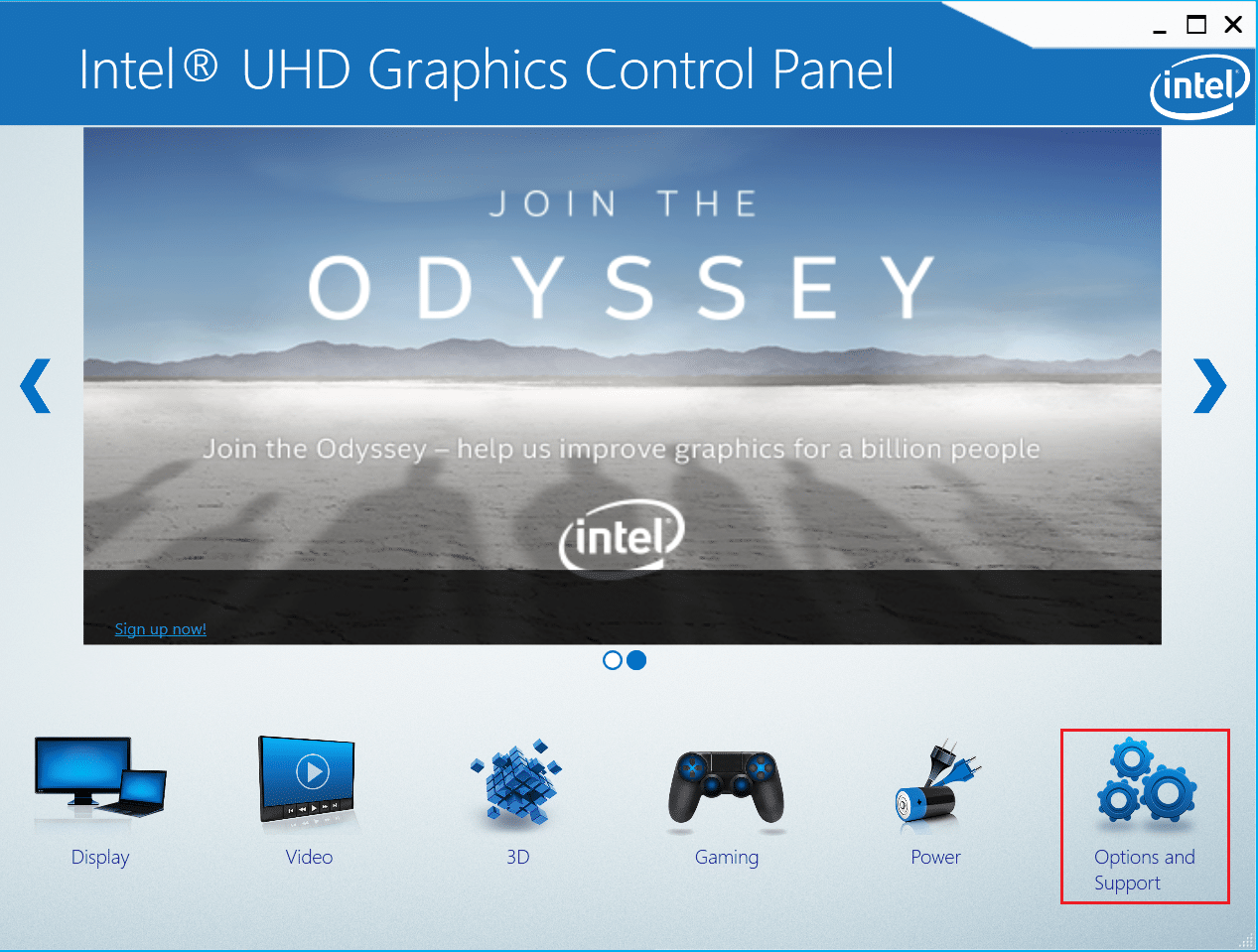
3. Selezionare Gestione tasti di scelta rapida dal riquadro di sinistra. Nella sezione Gestisci tasti di scelta rapida, seleziona l'opzione Disabilita per disabilitare i tasti di scelta rapida.
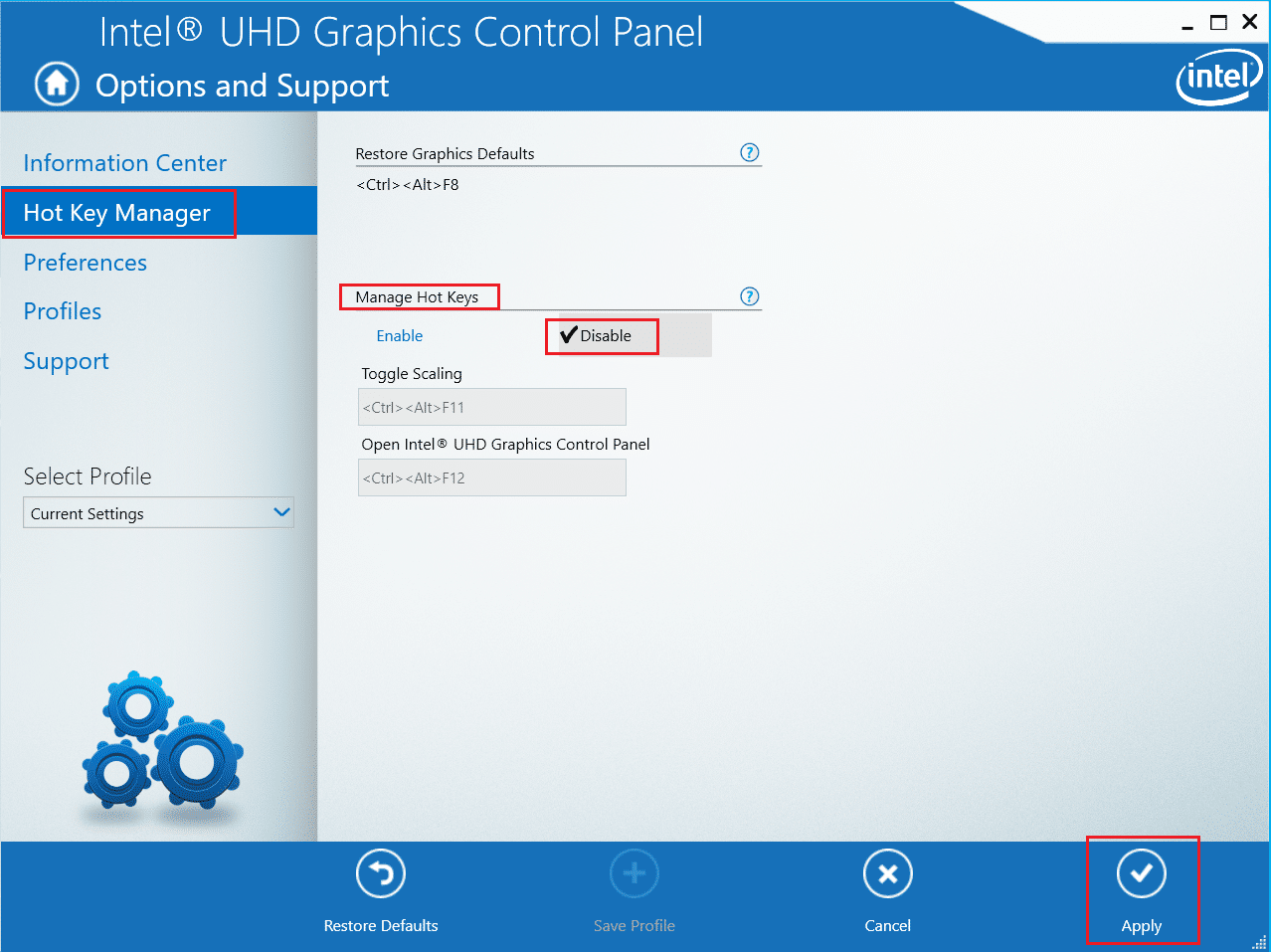
4. Infine, fare clic sul pulsante Applica per salvare queste modifiche.
Leggi anche: Come abilitare o disabilitare la luminosità adattiva in Windows 10
Come rimuovere hkcmd.exe
Se vuoi imparare come rimuovere permanentemente i file hkcmd.exe dal tuo sistema, continua a leggere. Eventuali problemi comuni associati a un programma software possono essere risolti disinstallando l'applicazione completamente dal sistema e reinstallandola nuovamente.
Nota: assicurati di accedere al sistema come amministratore per apportare le modifiche desiderate.
Metodo 1: disinstallazione da programmi e funzionalità
Ecco come implementare lo stesso utilizzando il Pannello di controllo:
1. Avvia il Pannello di controllo dalla barra di ricerca di Windows , come mostrato.
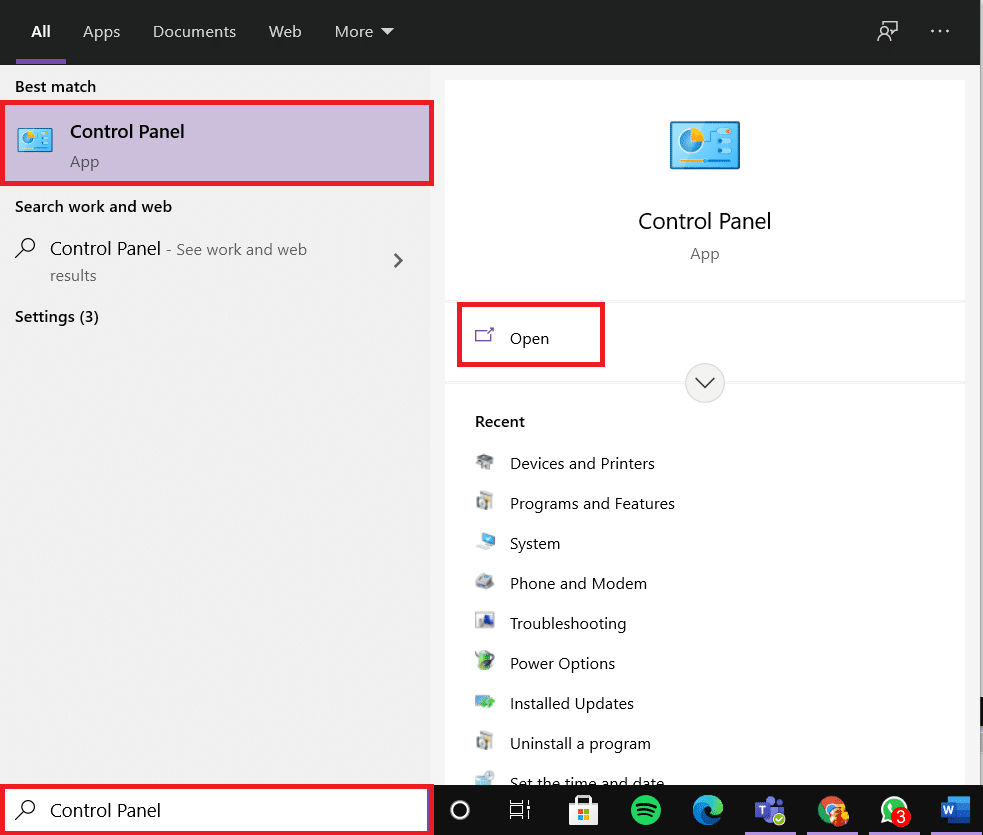
2. Impostare Visualizza per > Icone piccole e fare clic su Programmi e funzionalità , come illustrato.
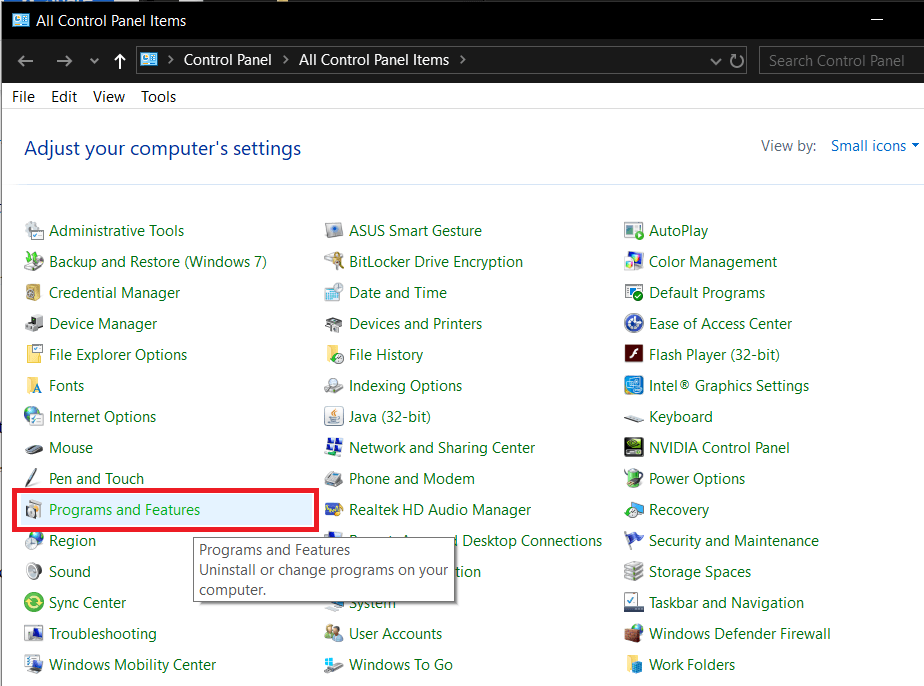
3. Nella finestra Disinstalla o modifica un programma visualizzata, fare clic con il pulsante destro del mouse su hkcmd.exe e selezionare Disinstalla .
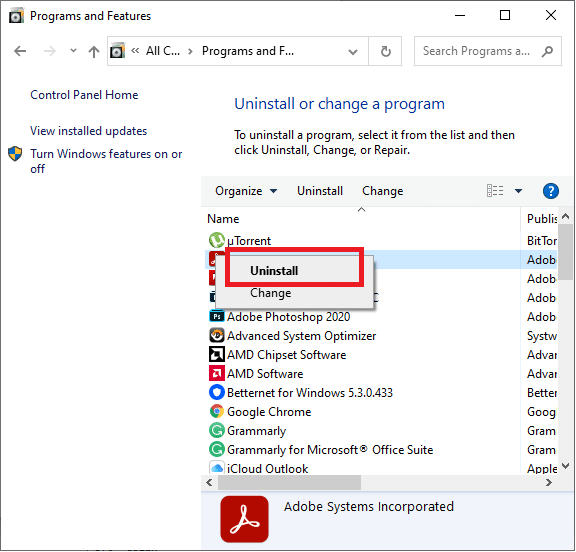
4. Riavvia il PC .
Leggi anche: Forza la disinstallazione dei programmi che non verranno disinstallati in Windows 10
Metodo 2: disinstalla da App e funzionalità
1. Vai al menu Start e digita App .
2. Ora, fai clic sulla prima opzione, App e funzionalità in alto, aprila.
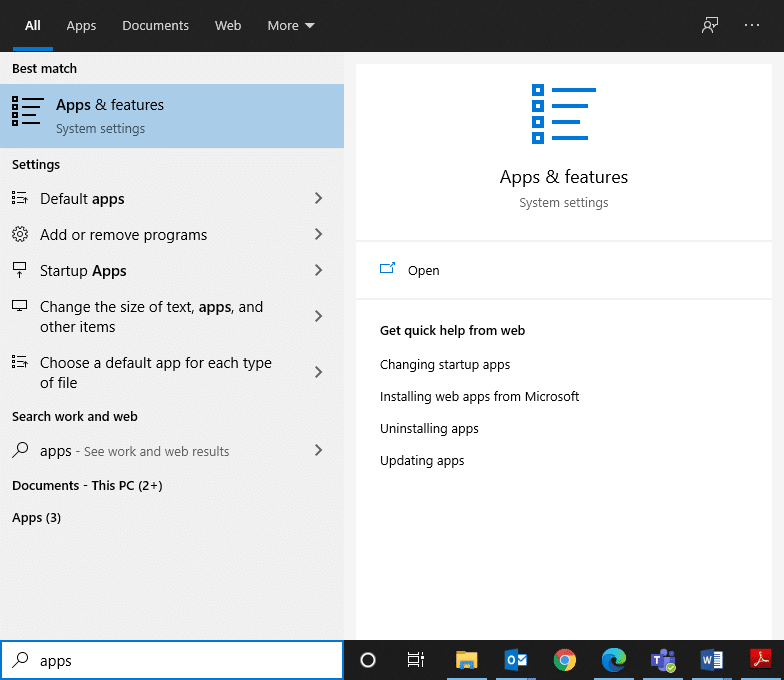
3. Digitare hkcmd nel campo Cerca in questo elenco e selezionarlo.
4. Infine, fare clic su Disinstalla .
5. Ripetere la stessa procedura per Intel (R) Graphics Media Accelerator. .
6. Se i programmi sono stati cancellati dal sistema, è possibile confermare effettuando una nuova ricerca. Riceverai un messaggio: Non siamo riusciti a trovare nulla da mostrare qui. Ricontrolla i tuoi criteri di ricerca , come mostrato di seguito.
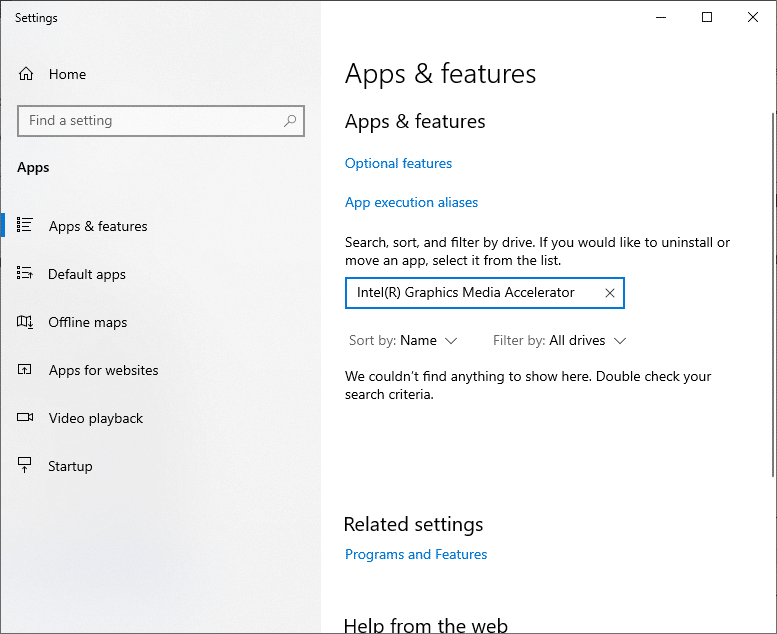
Consigliato
- Come risolvere hkcmd utilizzo elevato della CPU
- Correggi l'errore DISM 87 in Windows 10
- Risolto Al momento non ci sono opzioni di alimentazione disponibili
- Correzione Impossibile visualizzare il contenuto perché il controllo S/MIME non è disponibile
Ci auguriamo che questa guida ti abbia aiutato a ottenere risposte a tutte le tue domande come: cos'è hkcmd, hkcmd.exe è una minaccia alla sicurezza e modulo hkcmd: dovrei rimuoverlo. Se hai domande o suggerimenti, sentiti libero di lasciarli nella sezione commenti.
